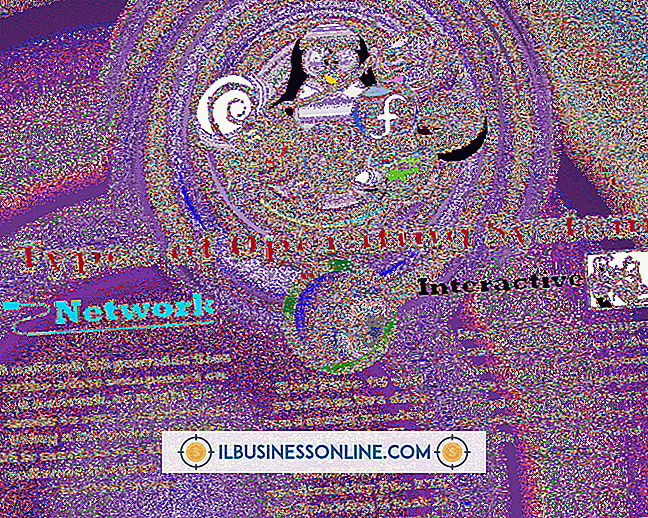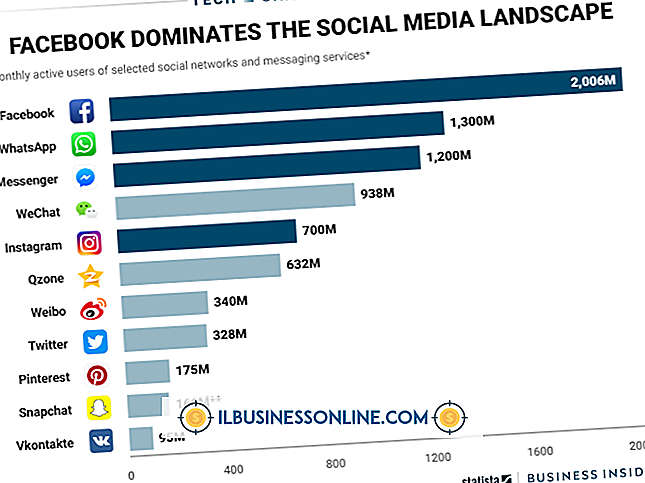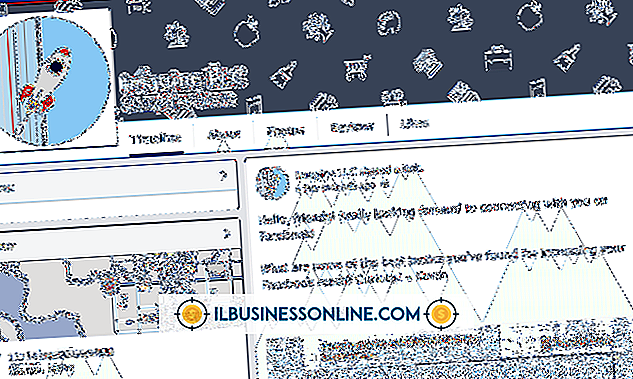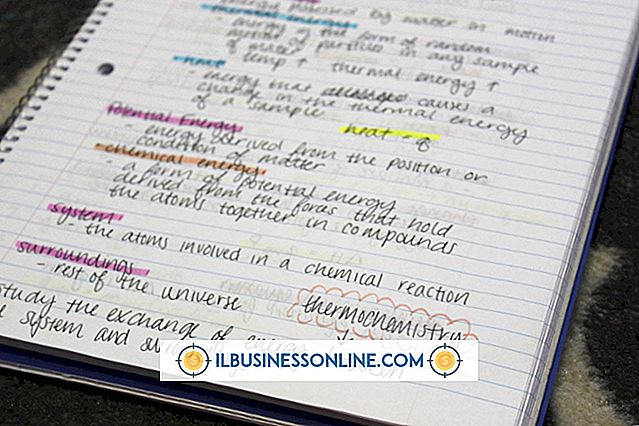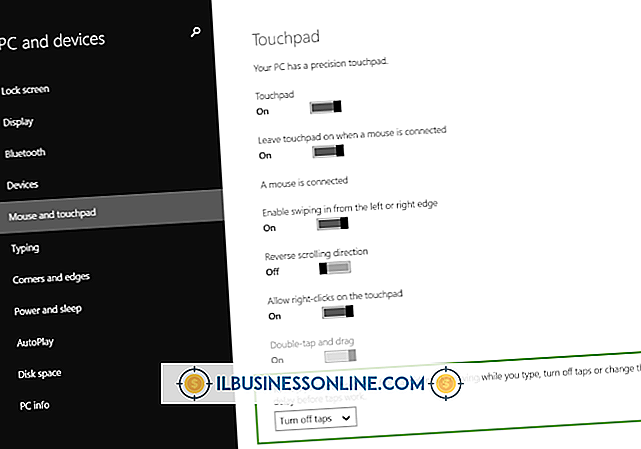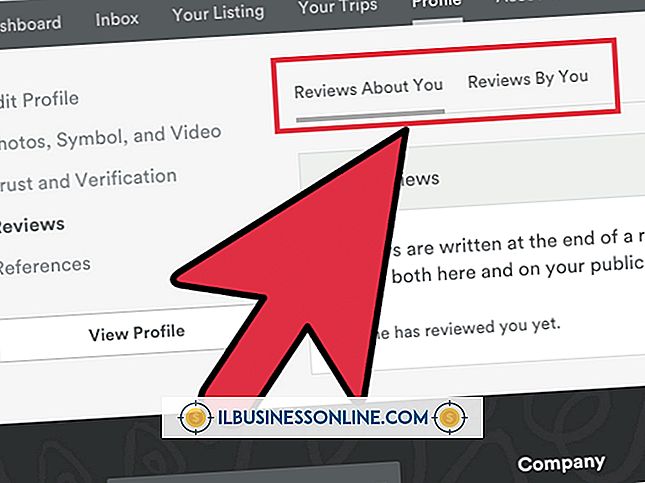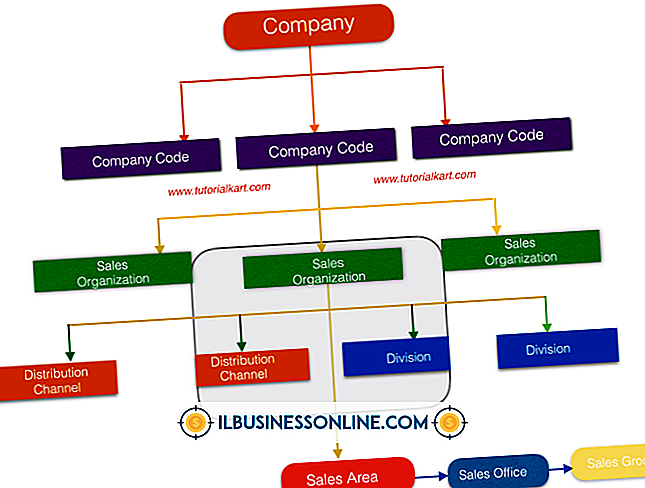Jak znaleźć ukryty plik w OS X

Aktualizacja z systemu OS X 10.8 Mountain Lion do wersji 10.9 Mavericks obejmowała kilka ulepszeń systemu operacyjnego Apple, a także nieznacznie zmieniła proces znajdowania ukrytych plików. OS X ukrywa niektóre typy plików, aby zapobiec przypadkowemu usunięciu lub zmianie krytycznych plików systemowych, ale nadal można znaleźć ukryty plik za pomocą skrótu klawiaturowego lub narzędzia Terminal.
Lokalizowanie ukrytych typów plików
Uruchom program, za pomocą którego chcesz otworzyć ukryty plik, a następnie użyj funkcji Open File tego programu, aby otworzyć okno wyświetlania i przejść do katalogu, w którym przechowywany jest ukryty plik. Naciśnij "Command", "Shift" i "." jednocześnie, aby wyświetlić ukryte pliki przechowywane w katalogu, który przeglądasz. Wyświetlanie ukrytych plików za pomocą tej metody nie powoduje żadnych trwałych zmian na komputerze.
Korzystanie z Narzędzia terminalowego
Aby wyświetlić ukryte pliki przez cały czas, wprowadź polecenie do narzędzia Terminal, które umożliwia wyświetlanie wszystkich ukrytych plików. Kliknij ikonę "Finder" na pasku zadań, kliknij "Aplikacje", wybierz "Narzędzia", a następnie otwórz "Terminal". Wpisz "defaults write com.apple.finder AppleShowAllFiles TRUE" (bez cudzysłowów) w polu Terminal, a następnie naciśnij "Return". Zanim to polecenie zacznie obowiązywać, musisz zabić proces Findera, wpisując polecenie "killall Finder" (bez cudzysłowów), naciskając "Return", a następnie zamykając Terminal. Uruchom ponownie Finder, aby zobaczyć ukryte pliki wyświetlane jako przyciemnione wersje ich odpowiednich typów plików.